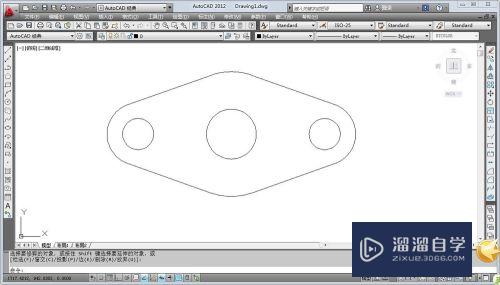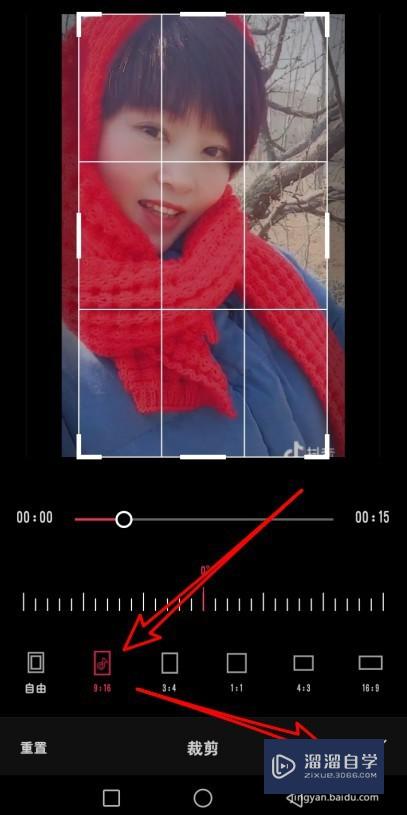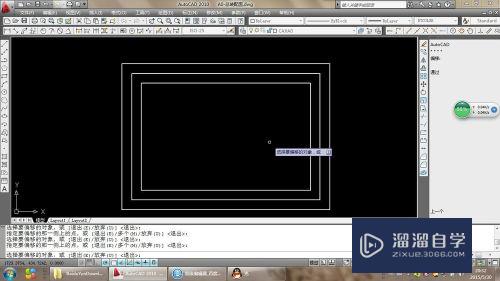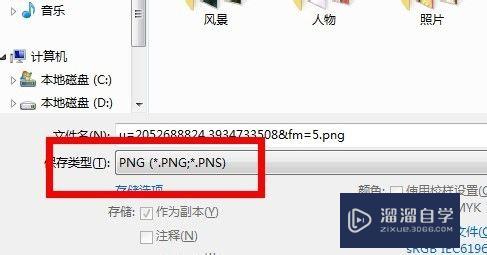AI怎么打开PS文件(ai文件如何用ps打开)优质
AI是非常好的矢量图形处理工具。同样PS也是现在大受欢迎的图片与绘图软件。很多设计师会结合两个软件一起使用。那么AI怎么打开PS文件呢?方法还是有的。小渲这就分享出来。
工具/软件
硬件型号:微软Surface Laptop Go
系统版本:Windows7
所需软件:PS。AI
方法/步骤
第1步
先使用ps编辑一些内容。然后点击文件下拉列表中的存储
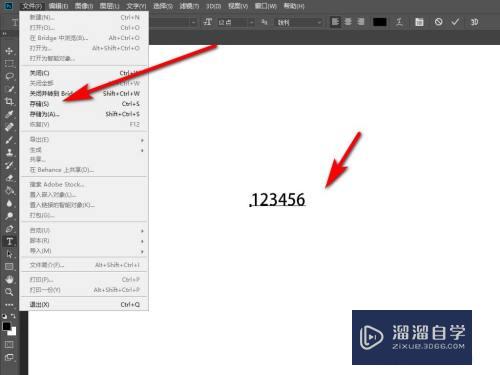
第2步
存储的格式选择psd格式
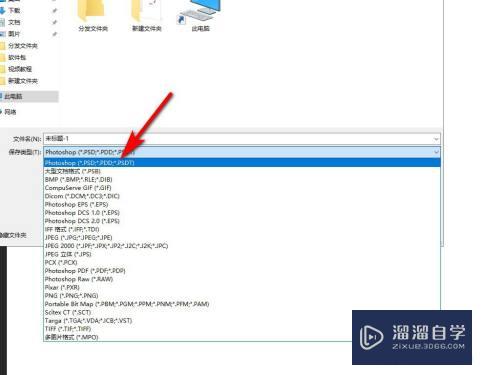
第3步
格式选择完成后再点击保存按钮
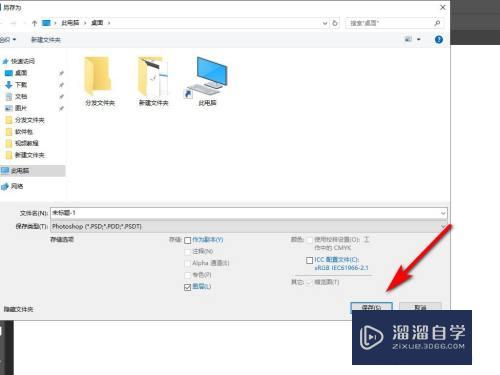
第4步
打开aI软件。在文件的下拉列表中选择打开
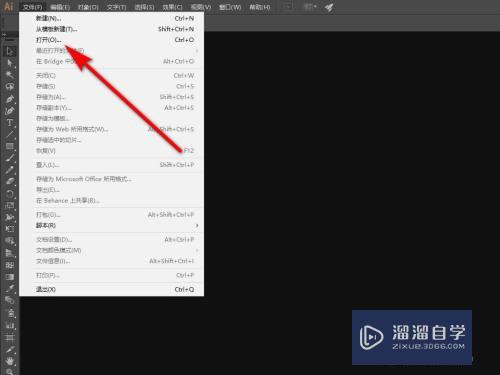
第5步
然后选择刚才保存的psd文件。再点击打开按钮
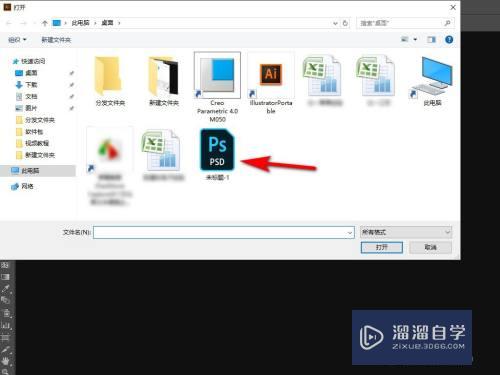
第6步
出现一个导入选项对话框。点击确定
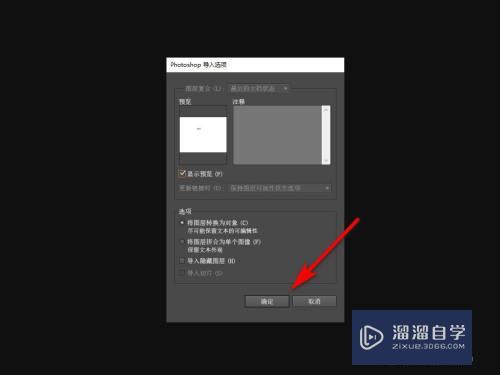
第7步
然后就可以看到我们刚才photoshop创建的文件已经被打开了
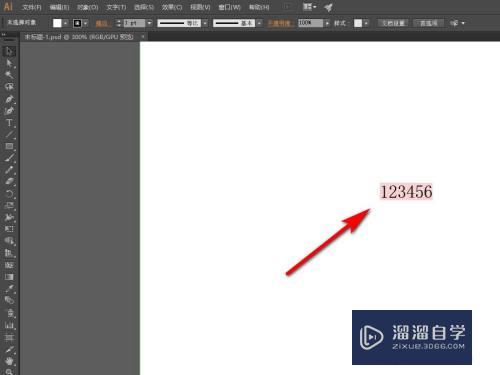
以上关于“AI怎么打开PS文件(ai文件如何用ps打开)”的内容小渲今天就介绍到这里。希望这篇文章能够帮助到小伙伴们解决问题。如果觉得教程不详细的话。可以在本站搜索相关的教程学习哦!
更多精选教程文章推荐
以上是由资深渲染大师 小渲 整理编辑的,如果觉得对你有帮助,可以收藏或分享给身边的人
本文标题:AI怎么打开PS文件(ai文件如何用ps打开)
本文地址:http://www.hszkedu.com/60154.html ,转载请注明来源:云渲染教程网
友情提示:本站内容均为网友发布,并不代表本站立场,如果本站的信息无意侵犯了您的版权,请联系我们及时处理,分享目的仅供大家学习与参考,不代表云渲染农场的立场!
本文地址:http://www.hszkedu.com/60154.html ,转载请注明来源:云渲染教程网
友情提示:本站内容均为网友发布,并不代表本站立场,如果本站的信息无意侵犯了您的版权,请联系我们及时处理,分享目的仅供大家学习与参考,不代表云渲染农场的立场!